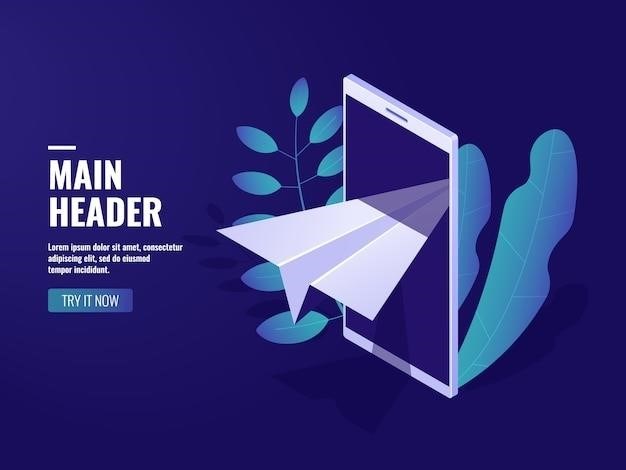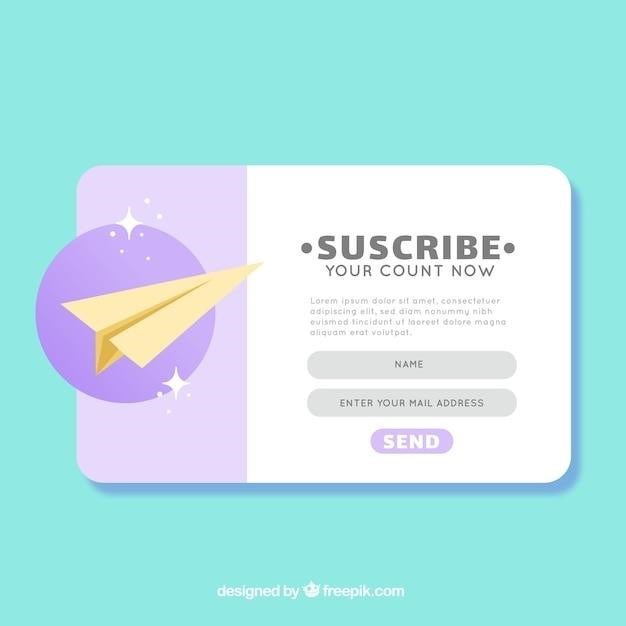Telegram позволяет создавать папки для группировки чатов, каналов и групп, что значительно упрощает навигацию и поиск нужной информации․ Эта функция особенно полезна при большом количестве активных бесед․ В этой статье мы подробно рассмотрим, как создать папку в Telegram на разных платформах․
Создание папки на мобильных устройствах (Android и iOS)
Процесс создания папок практически идентичен на Android и iOS⁚
- Откройте Telegram⁚ Запустите приложение Telegram на своем смартфоне․
- Настройки⁚ Найдите иконку с тремя горизонтальными линиями (меню) обычно расположенную в левом верхнем углу экрана․ Нажмите на неё․
- Папки с чатами⁚ В меню найдите раздел «Настройки» или подобный, а затем выберите «Папки с чатами» или аналогичный пункт․ Название может немного отличаться в зависимости от версии приложения․
- Создать папку⁚ Нажмите кнопку «Создать папку» или «+»․
- Название папки⁚ Введите желаемое название для вашей новой папки (например, «Работа», «Друзья», «Семья»)․
- Добавить чаты⁚ После создания папки вам будет предложено добавить в неё чаты․ Выберите нужные чаты из списка, отметив их галочками․
- Сохранить⁚ После выбора чатов сохраните изменения․ Теперь ваши выбранные чаты будут сгруппированы в созданной вами папке․
Важно⁚ Telegram может предлагать предустановленные папки (например, «Непрочитанные»)․ Вы можете использовать их или создать свои собственные․
Создание папки на компьютере (Telegram Desktop)
Процесс на компьютере аналогичен мобильной версии⁚
- Откройте Telegram Desktop⁚ Запустите приложение Telegram на вашем компьютере․
- Настройки⁚ Найдите иконку с тремя горизонтальными линиями (меню) обычно расположенную в левом верхнем углу экрана․ Нажмите на неё․
- Папки с чатами⁚ Найдите и выберите «Папки с чатами» или аналогичный пункт в меню «Настройки»․
- Создать папку⁚ Нажмите кнопку «Создать папку» или «+»․
- Название и добавление чатов⁚ Следуйте шагам 4-7 из инструкции для мобильных устройств․
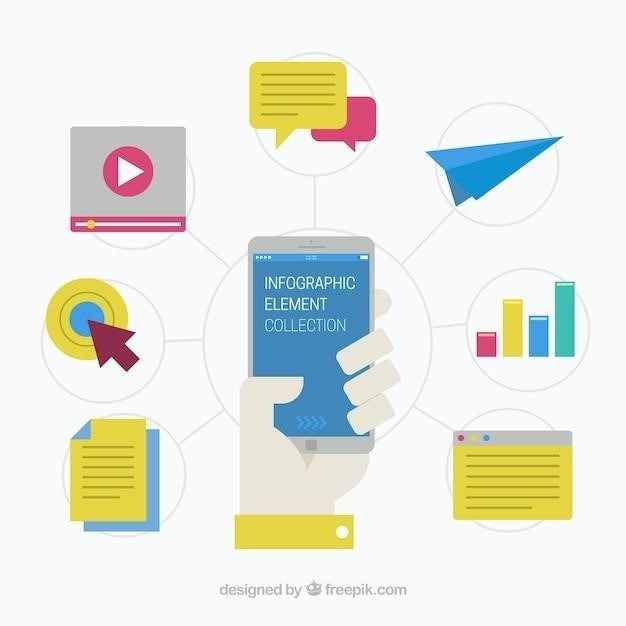
Управление папками
После создания папок вы можете⁚
- Переименовывать папки
- Удалять папки
- Добавлять и удалять чаты из папок
- Изменять порядок папок
Для этого, обычно, нужно открыть меню «Папки с чатами» и выбрать нужную папку․ Опции управления будут доступны в контекстном меню или в настройках папки․
Ограничения
Обратите внимание, что Telegram может накладывать ограничения на количество создаваемых папок и количество чатов в каждой папке․ Точные ограничения могут варьироваться в зависимости от версии приложения․
Теперь вы знаете, как легко организовать свои чаты в Telegram с помощью папок! Это поможет вам эффективно управлять коммуникациями и быстро находить нужные беседы․
Поделиться ссылкой на папку
В Telegram есть возможность поделиться ссылкой-приглашением на созданную вами папку․ Это позволяет другим пользователям быстро присоединиться ко всем чатам внутри этой папки․ Для этого⁚
- Найдите папку в списке ваших папок․
- Нажмите и удерживайте палец на названии папки (на мобильном устройстве) или кликните правой кнопкой мыши (на компьютере)․
- Выберите опцию «Поделиться» или «Создать ссылку-приглашение»․
- Скопируйте и отправьте полученную ссылку другим пользователям․
Обратите внимание, что получатель ссылки должен быть уже контактом в вашем Telegram, чтобы иметь возможность присоединиться к папке․
Исключение чатов из уведомлений
Удобная функция папок позволяет настроить уведомления для целых групп чатов․ Вы можете исключить определенную папку из уведомлений, чтобы не отвлекаться от менее важных бесед․ Этот параметр обычно находится в настройках самой папки․
Архивация папок
Хотя Telegram не предоставляет явной функции «архивации папок», вы можете добиться подобного эффекта, переместив все чаты из папки в архив Telegram․ После этого папка останется пустой, но вы сохраните ее структуру на случай, если захотите позже восстановить чаты․
Советы по эффективному использованию папок
- Используйте логичные названия папок⁚ Это поможет вам быстро ориентироваться в структуре ваших чатов․
- Регулярно проверяйте и обновляйте папки⁚ Удаляйте ненужные чаты и создавайте новые папки по мере необходимости․
- Не создавайте слишком много папок⁚ Избыточное количество папок может усложнить навигацию․ Старайтесь группировать чаты по наиболее важным категориям․
- Экспериментируйте⁚ Попробуйте разные способы организации чатов, чтобы найти наиболее удобный для вас подход․
Надеемся, эта дополнительная информация поможет вам максимально эффективно использовать функцию папок в Telegram!